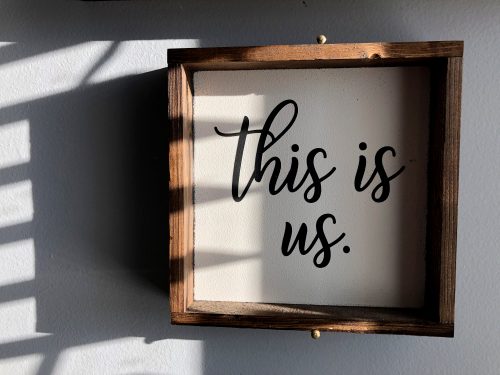阅读提示:本文共计约994个文字,预计阅读时间需要大约2分钟,由作者office2010编辑整理创作于2024年02月24日10时00分20秒。
随着现代办公需求的不断增长,我们经常需要将多个Word文档进行合并处理。那么,如何在不损失内容的情况下,快速、便捷地完成这一任务呢?本文将为您揭晓答案。
一、使用Word内置功能合并文档
- 打开Word软件,点击“插入”选项卡下的“对象”按钮。
- 在弹出的对话框中选择“文本”类别,然后选择“文件中的文字”。
- 浏览到您要合并的文档所在的文件夹,按住Ctrl键选择所有需要合并的文件,然后点击“插入”按钮。
- 此时,所选文档的内容将被合并到一个新的Word文档中。您可以对合并后的文档进行编辑和保存。
二、借助第三方工具实现文档合并
除了使用Word的内置功能外,还有一些第三方工具可以帮助我们更加方便地合并Word文档。例如,可以使用一些在线文档合并工具或者下载专门的软件来实现这一目的。这些工具通常具有更强大的功能和更高的效率,可以满足不同用户的个性化需求。
三、注意事项与建议
在合并Word文档时,需要注意以下几点:

- 确保所选的文档格式相同,以避免合并后出现排版混乱的问题。
- 在合并过程中,注意检查是否有重复或遗漏的部分,以确保内容的完整性。
- 如果需要对合并后的文档进行大量编辑工作,建议使用专业的文档管理软件,以提高工作效率。
掌握Word文档合并的技巧对于提高我们的办公效率具有重要意义。通过本文的介绍,相信您已经对如何合并Word文档有了更深入的了解。希望这些信息能够帮助您在未来的工作中更加得心应手!
word文档怎么合并单元格,word文档怎么合并成一个文档,两个word文档怎么合并,word文档怎么合并表格,怎么合并文档成一个文件,word文档怎么合并单元格呢,合并word文档的方法,word文档怎么合并一页,word文档怎么合并窗口,word文档怎么合并重复内容